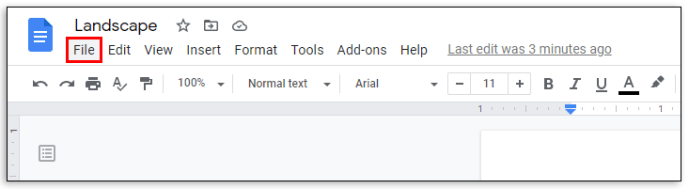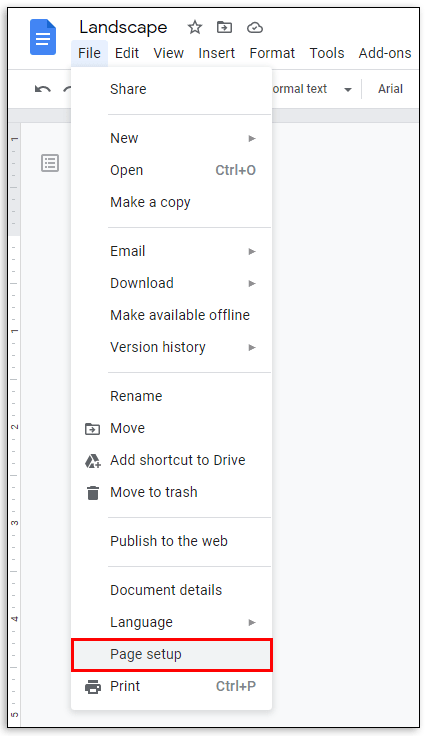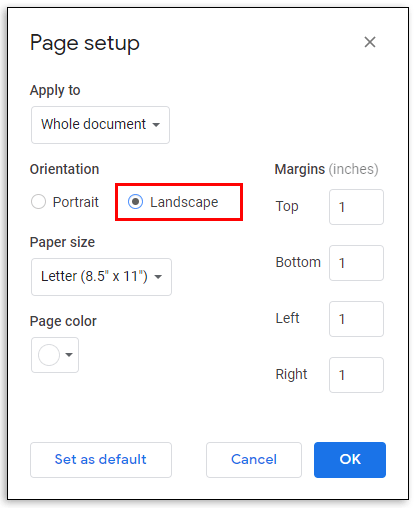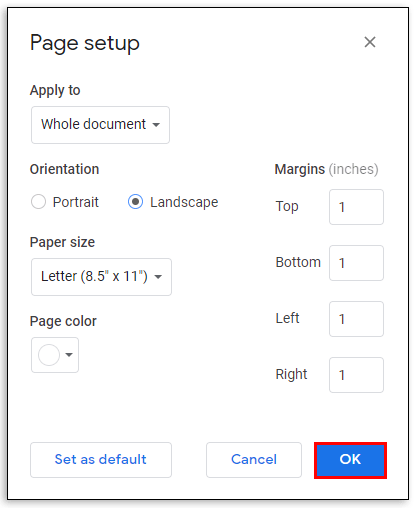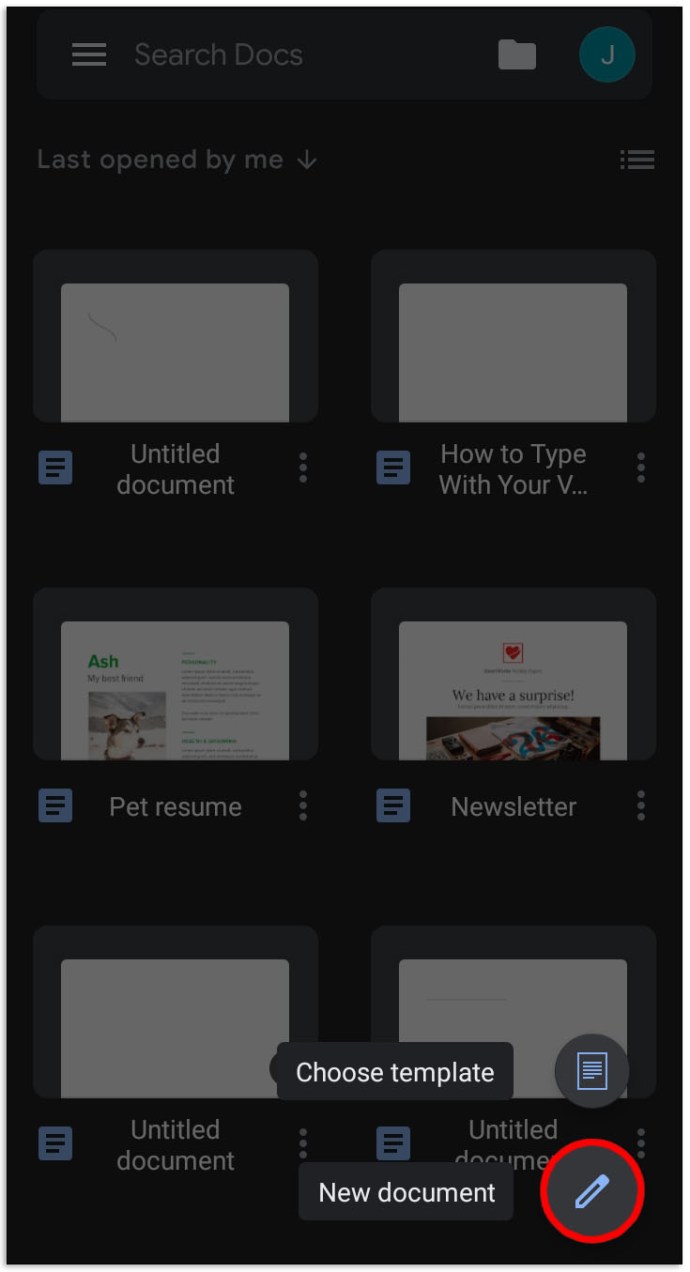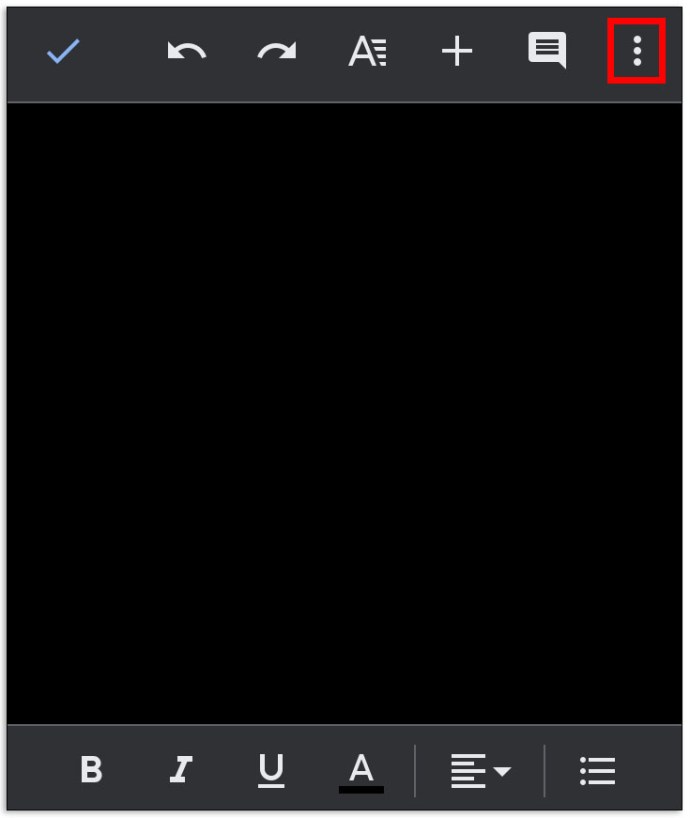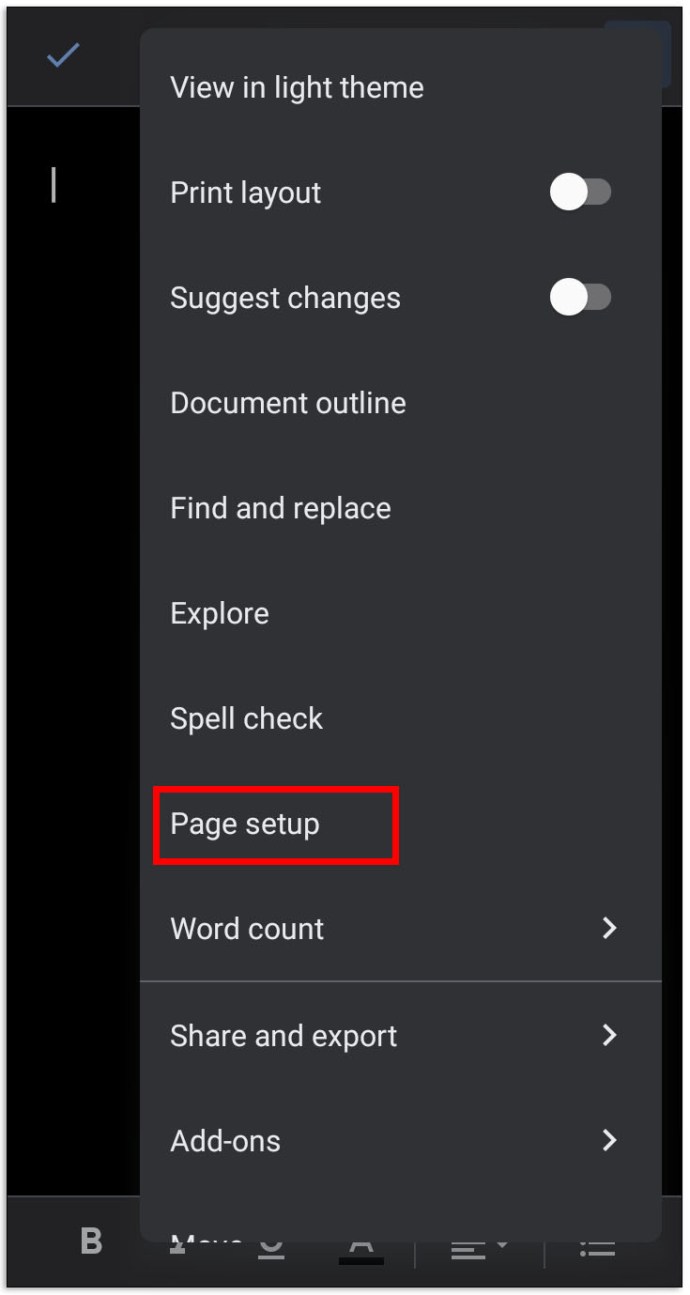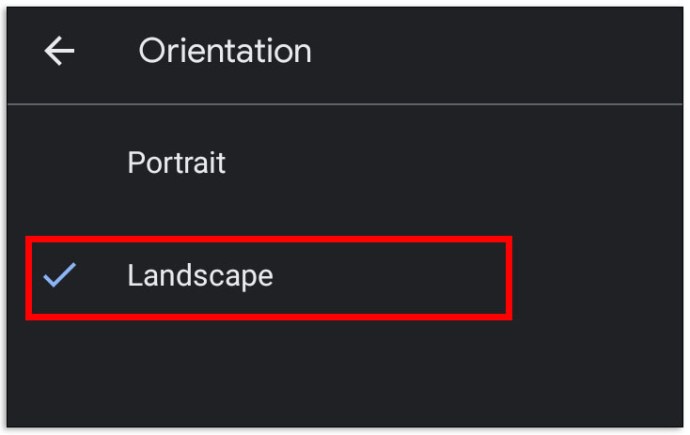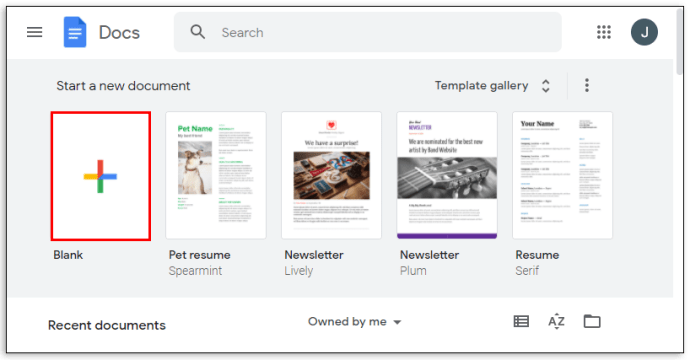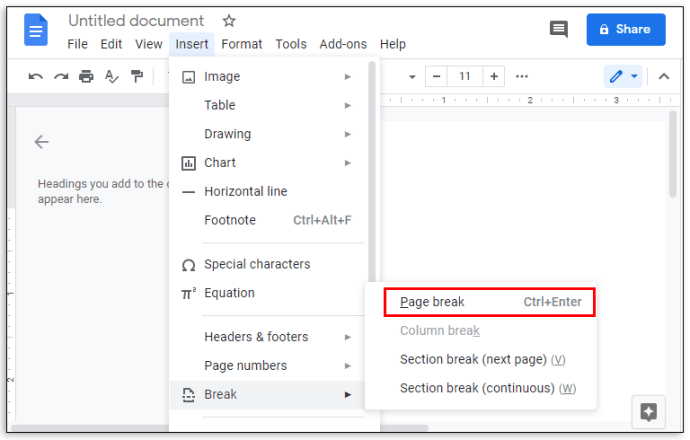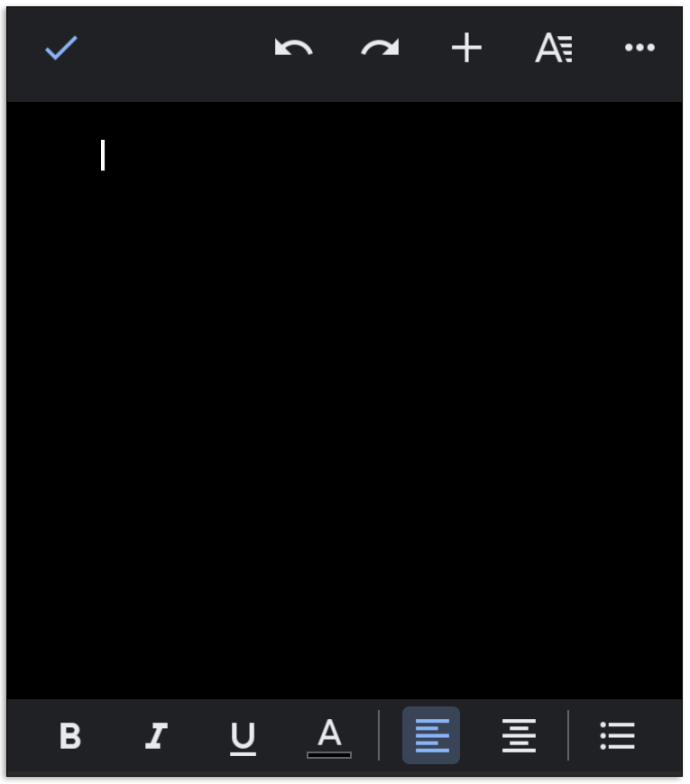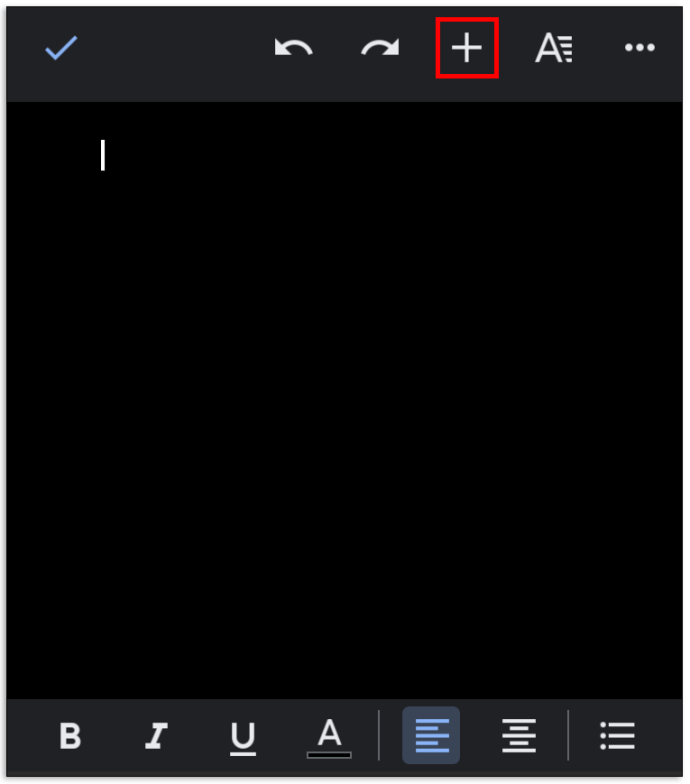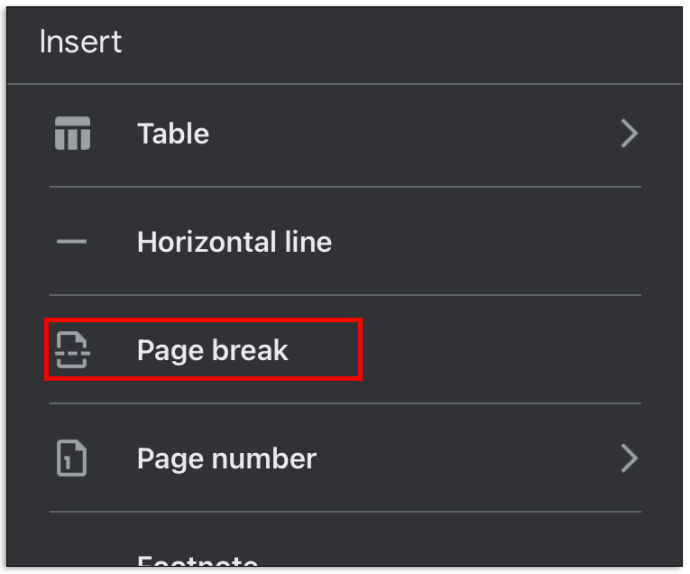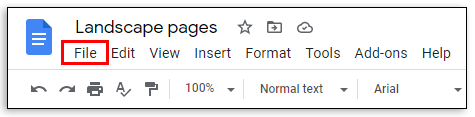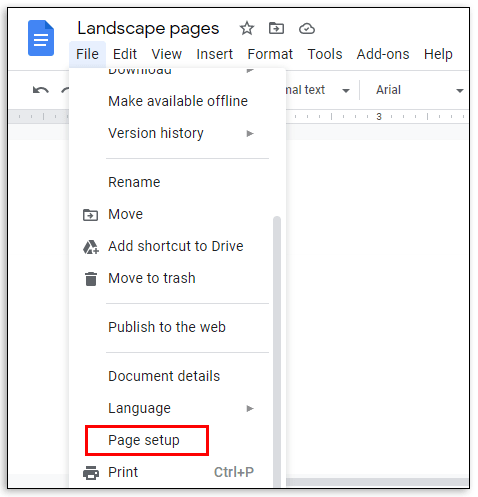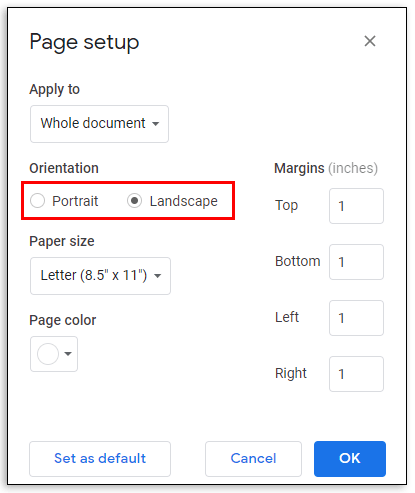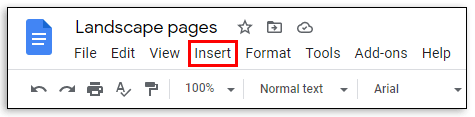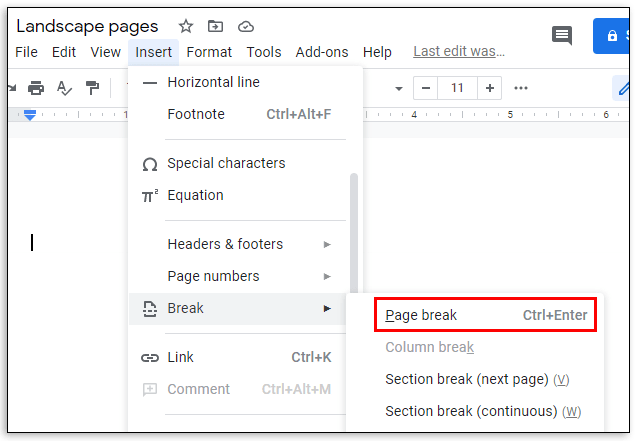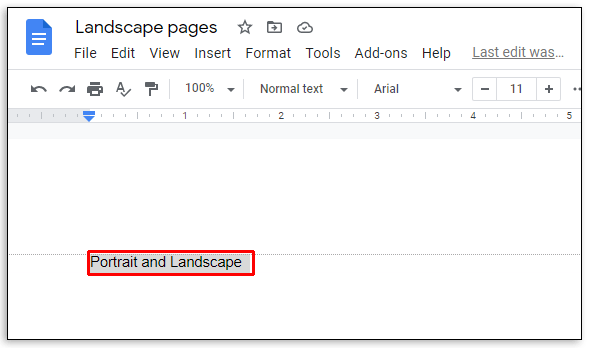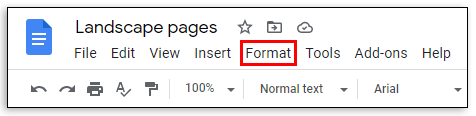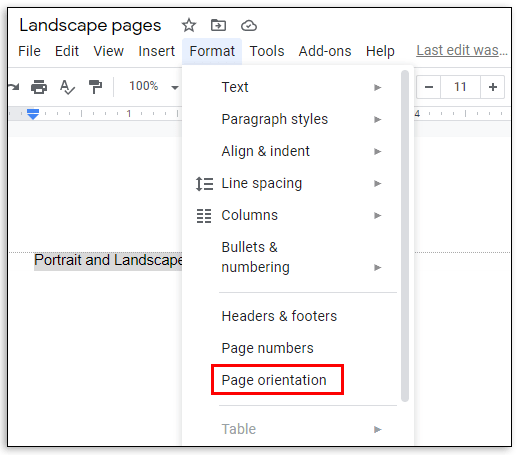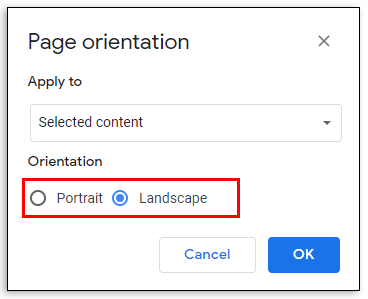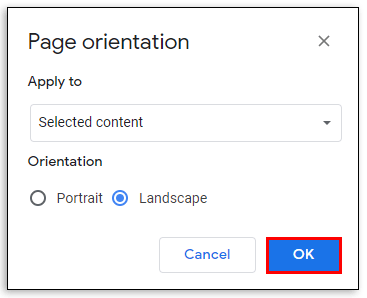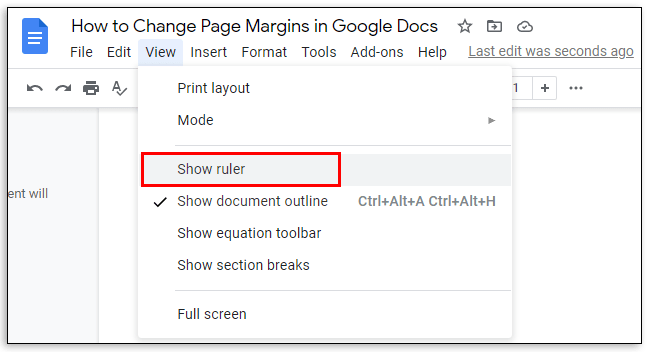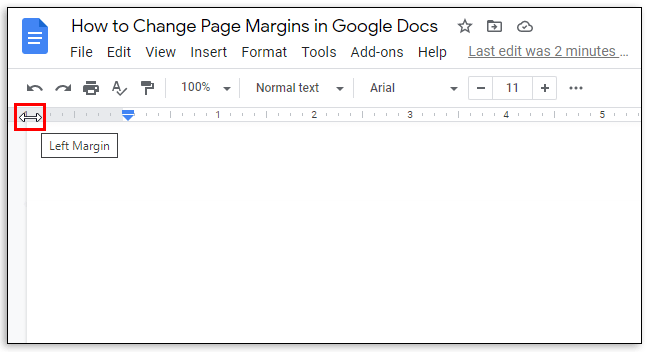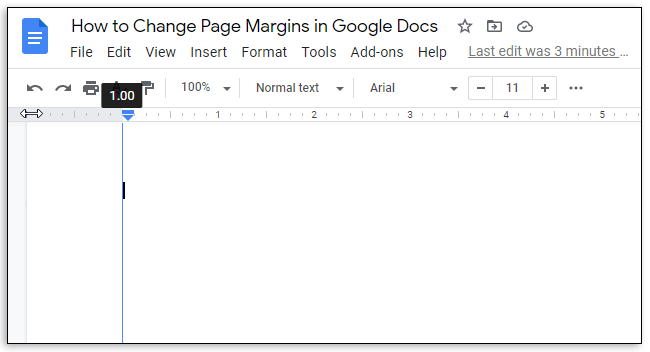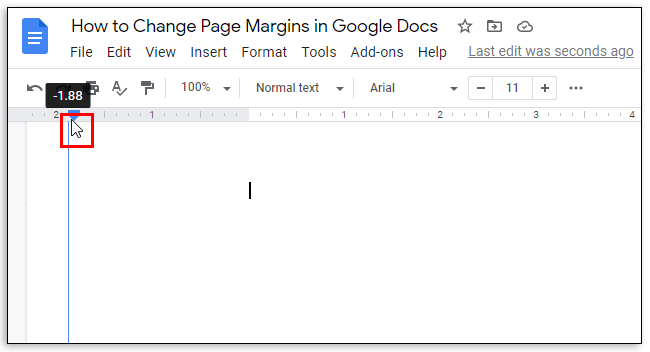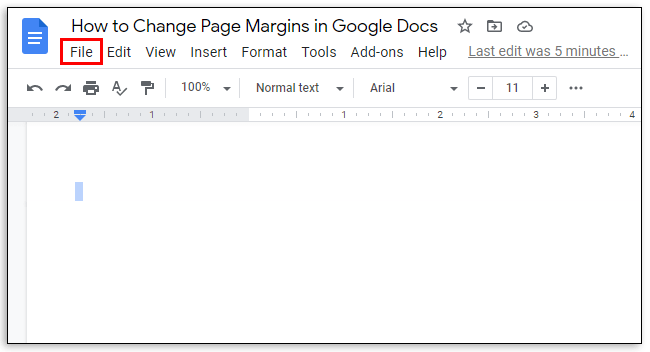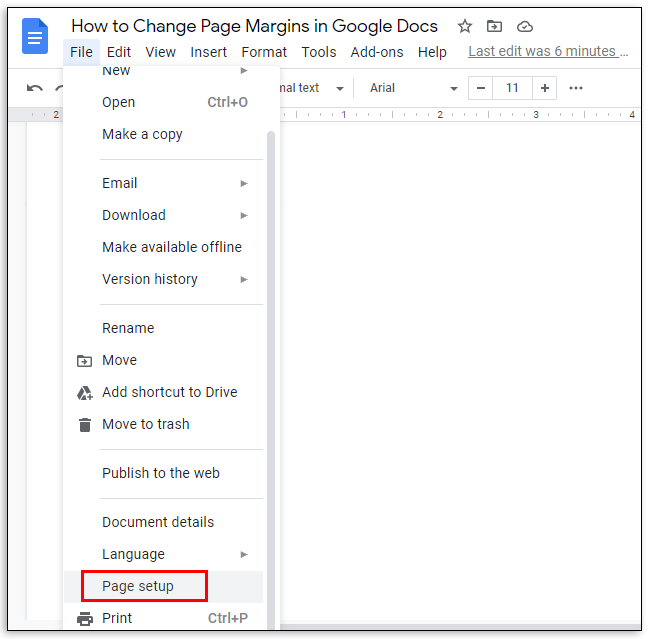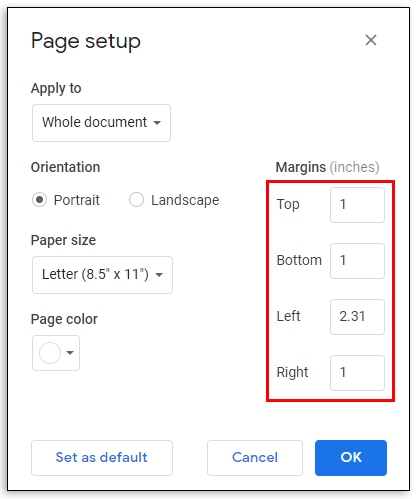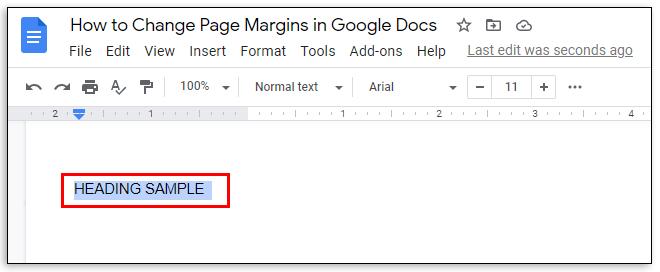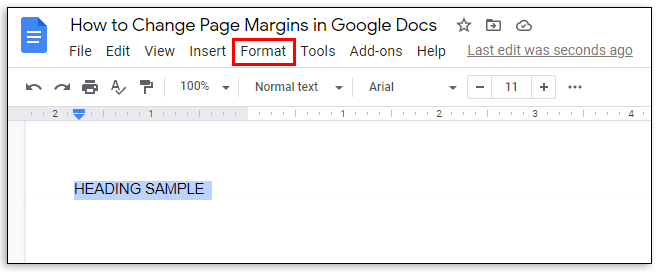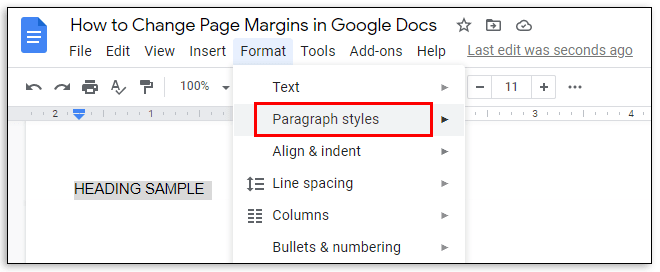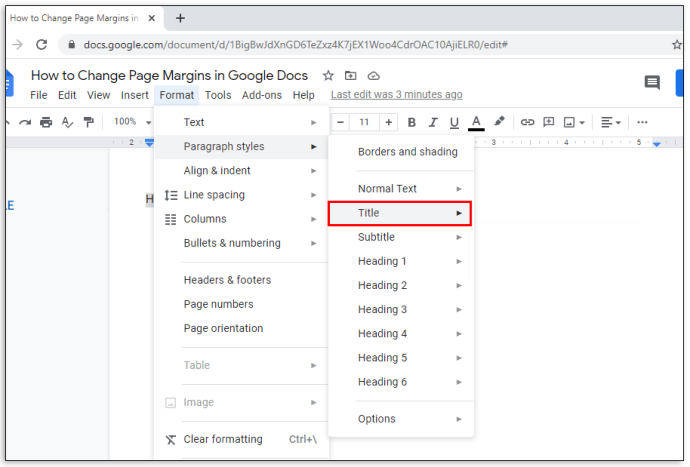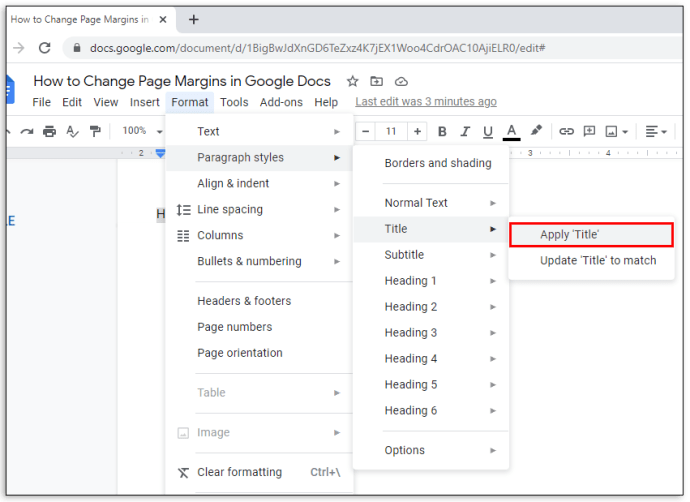Google ডক্স হল অন্যান্য জনপ্রিয় ফাইল এডিটর, যেমন MS Office, এবং এর বিস্তৃত বৈশিষ্ট্যের সাথে গুরুতর প্রতিযোগিতা। কখনও কখনও আপনাকে একটি পোর্ট্রেট-ভিত্তিক একটির পরিবর্তে একটি ল্যান্ডস্কেপ নথি তৈরি করতে হতে পারে এবং Google ডক্সে, আপনি এটি করতে পারেন৷ যাইহোক, সঠিক কমান্ড বোতামগুলির সংখ্যার কারণে অনুসন্ধান করা কঠিন হতে পারে।

এই নিবন্ধে, আমরা Google ডক্সে একটি এক-পৃষ্ঠার ল্যান্ডস্কেপ নথি তৈরি করার জন্য একটি ধাপে ধাপে নির্দেশিকা প্রদান করব। আমরা কীভাবে একটি ফাঁকা পৃষ্ঠা সন্নিবেশ করাতে হয়, কীভাবে একটি নথিতে পোর্ট্রেট এবং ল্যান্ডস্কেপ উভয় পৃষ্ঠা থাকতে হয় এবং কীভাবে পৃষ্ঠার মার্জিন এবং শিরোনামগুলি পরিবর্তন করতে হয় তাও ব্যাখ্যা করব। অতিরিক্তভাবে, আমরা প্রায়শই জিজ্ঞাসিত প্রশ্ন বিভাগে Google ডক্সে পৃষ্ঠার অভিযোজন সম্পর্কিত সর্বাধিক সাধারণ প্রশ্নের উত্তর প্রদান করব। Google ডক্সে আপনার নথিগুলির বিন্যাস কীভাবে পরিচালনা করবেন তা জানতে পড়ুন৷
গুগল ডক্সে কীভাবে শুধু এক পৃষ্ঠার ল্যান্ডস্কেপ তৈরি করবেন
একটি কম্পিউটারে Google ডক্সে পৃষ্ঠার অভিযোজন পরিবর্তন করা সহজ - নীচের নির্দেশাবলী অনুসরণ করুন:
- আপনার ব্রাউজারে, Google ডক্স খুলুন। আপনি যে ধরনের নথি তৈরি করতে চান তা নির্বাচন করুন।
- নথি পৃষ্ঠার উপরে মেনুতে, "ফাইল" ক্লিক করুন।
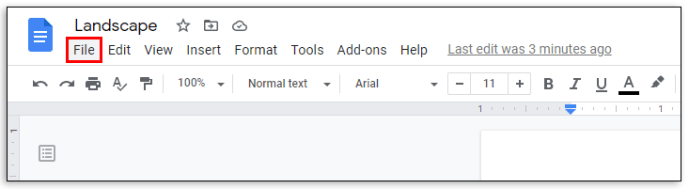
- ড্রপডাউন মেনু থেকে, "পৃষ্ঠা সেটআপ" নির্বাচন করুন। পৃষ্ঠা সেটআপ মেনু একটি পপ-আপ উইন্ডোতে প্রদর্শিত হবে।
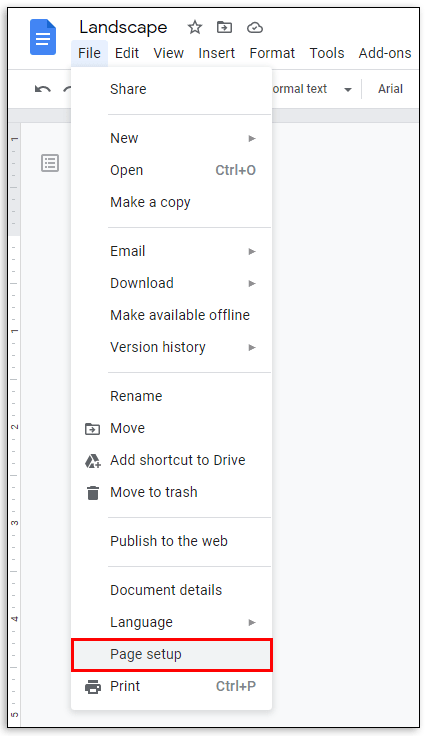
- "ল্যান্ডস্কেপ" এর পাশে চেকবক্সে টিক দিয়ে পৃষ্ঠার অভিযোজন চয়ন করুন।
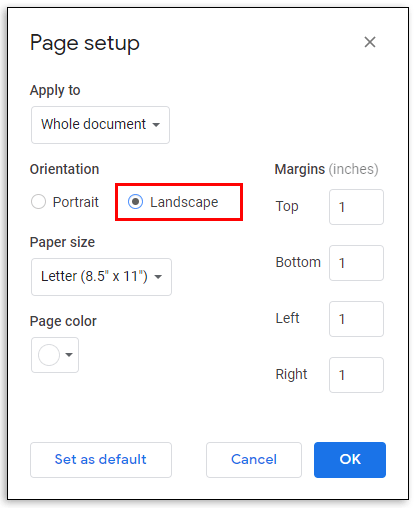
- সংরক্ষণ করতে "ঠিক আছে" ক্লিক করুন।
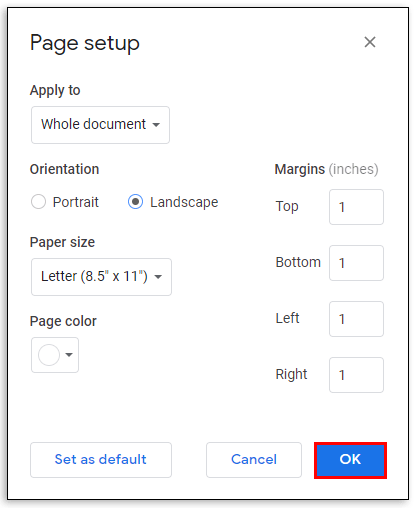
আপনি যদি Google ডক্স মোবাইল অ্যাপ ব্যবহার করেন, তাহলে পৃষ্ঠার অভিযোজন পরিবর্তন করা কিছুটা আলাদা:
- অ্যাপে একটি নতুন নথি খুলুন।
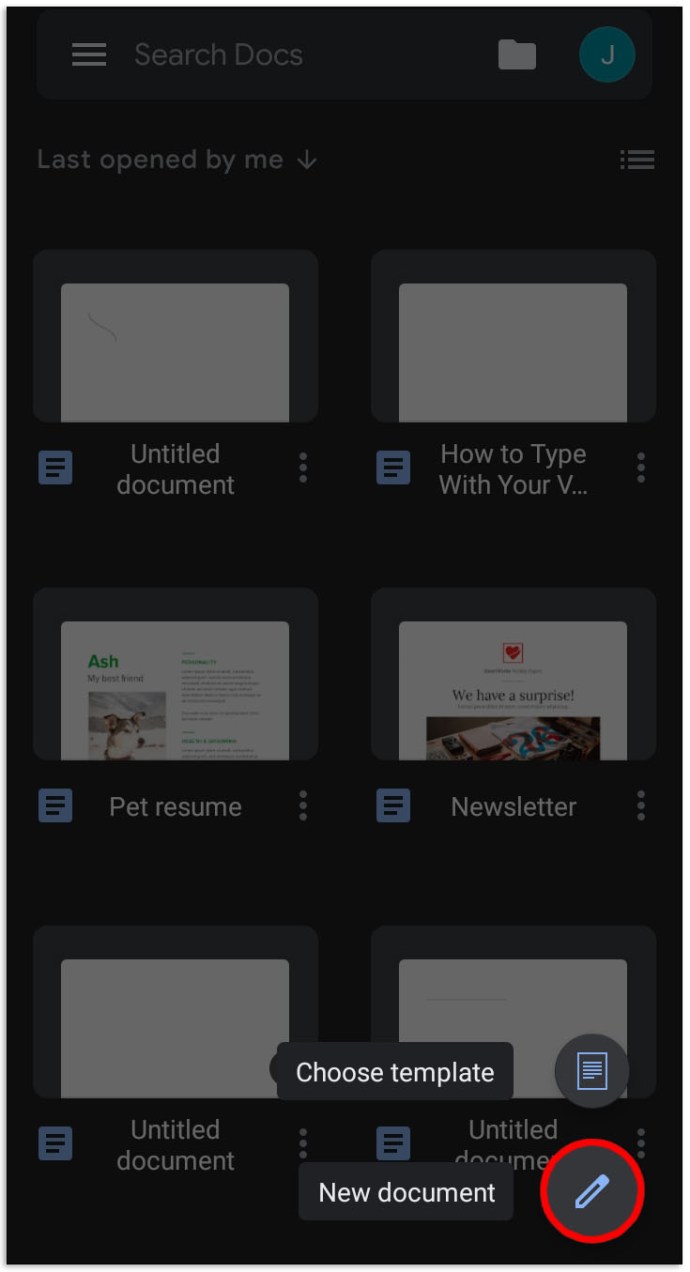
- আপনার স্ক্রিনের উপরের ডানদিকে কোণায় তিন-বিন্দু আইকনে আলতো চাপুন।
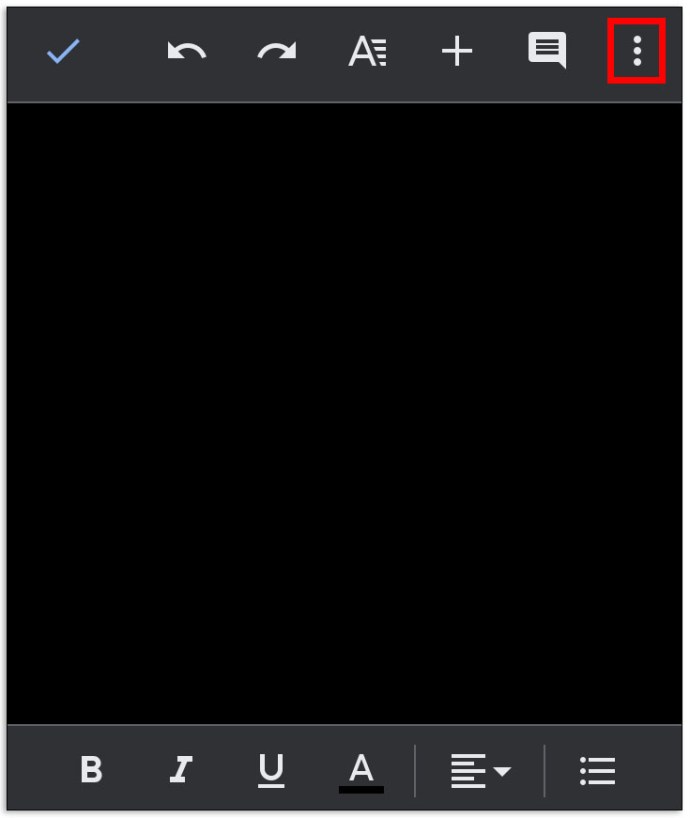
- ড্রপডাউন মেনু থেকে, "পৃষ্ঠা সেটআপ", তারপর "অরিয়েন্টেশন" নির্বাচন করুন।
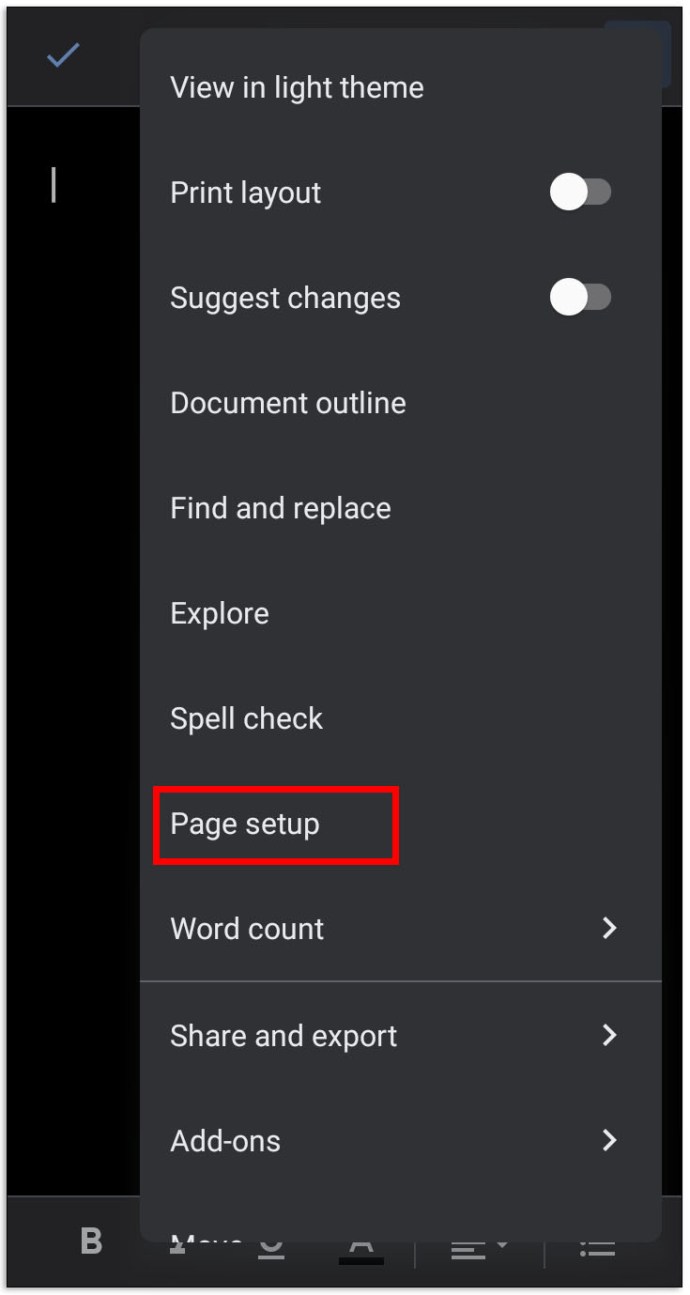
- "ল্যান্ডস্কেপ" নির্বাচন করুন এবং পরিবর্তনগুলি সংরক্ষণ করতে আপনার স্ক্রিনের উপরের বাম দিকের তীর আইকনে আলতো চাপুন৷
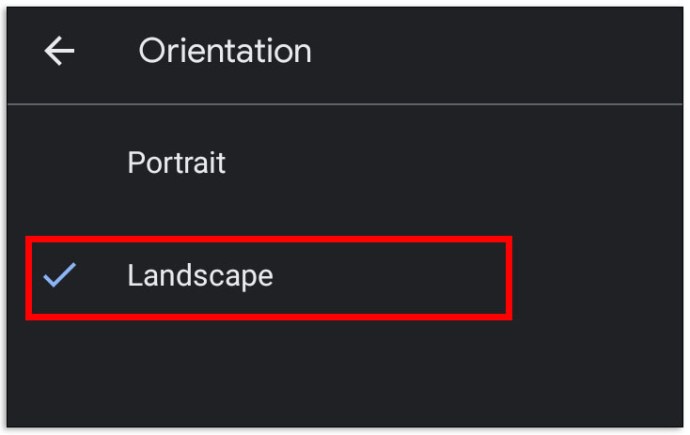
গুগল ডক্সে কীভাবে একটি ফাঁকা পৃষ্ঠা যুক্ত করবেন
কখনও কখনও, একটি পৃষ্ঠা প্রয়োজনীয় সমস্ত তথ্য ফিট করার জন্য যথেষ্ট নাও হতে পারে। একটি কম্পিউটারে Google ডক্সে একটি পৃষ্ঠা যুক্ত করতে, নিম্নলিখিতগুলি করুন:
- আপনার নথি খুলুন.
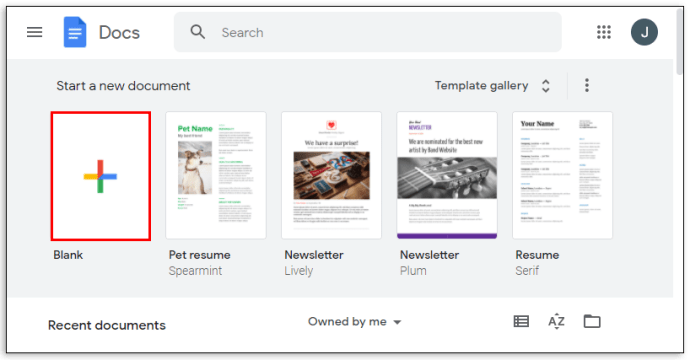
- আপনার নথির উপরের মেনু থেকে, "সন্নিবেশ" বিকল্পটি নির্বাচন করুন৷

- ড্রপডাউন মেনু থেকে, "ব্রেক" ক্লিক করুন, তারপর "পৃষ্ঠা বিরতি" বা আপনার কীবোর্ডে Ctrl + এন্টার টিপুন।
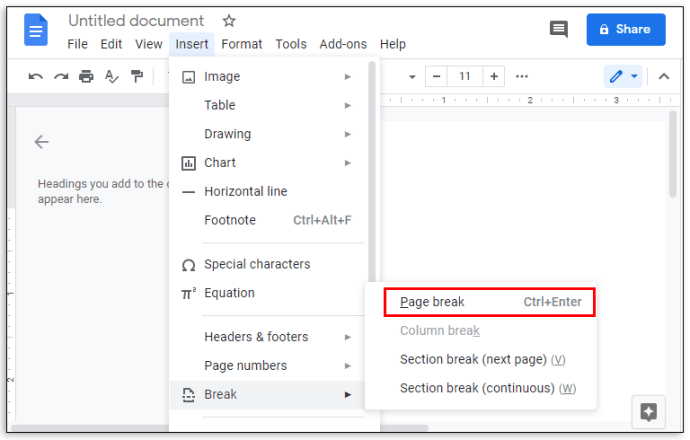
আপনি যদি Google ডক্স মোবাইল অ্যাপ ব্যবহার করেন তবে এই পদক্ষেপগুলি অনুসরণ করুন:
- আপনার নথি খুলুন এবং পৃষ্ঠার নীচের ডানদিকের কোণায় পেন্সিল আইকনে আলতো চাপুন।
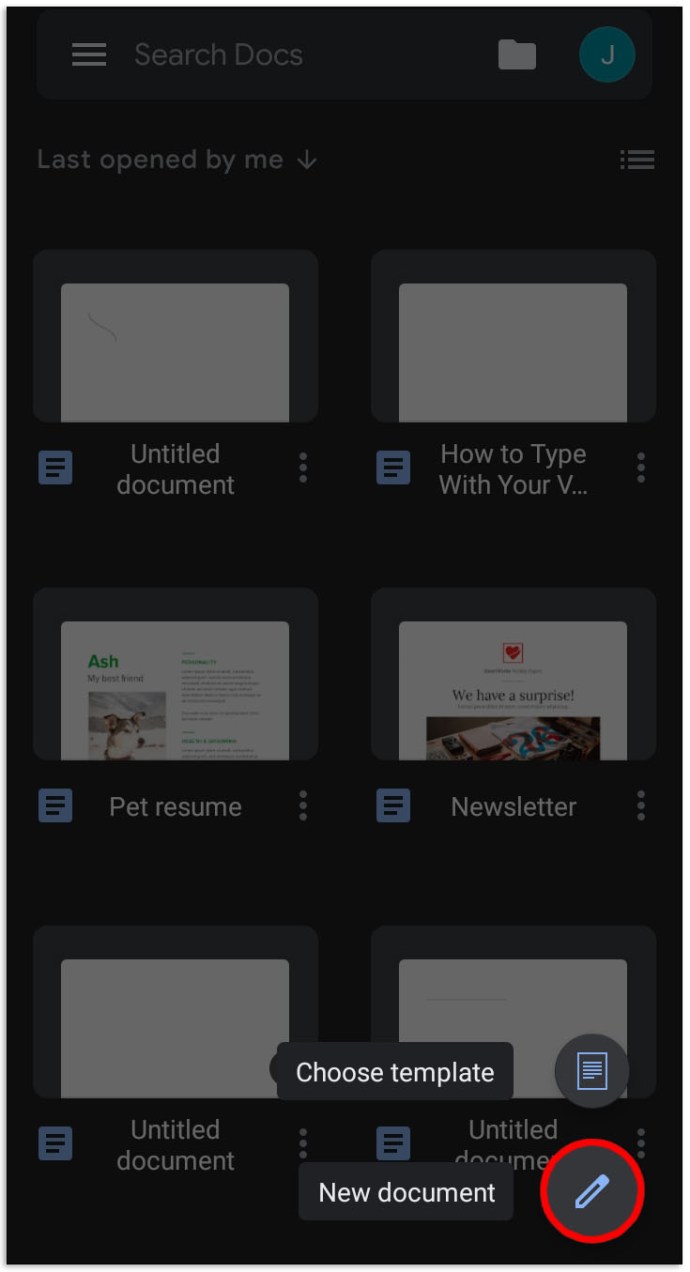
- যেখানে আপনি একটি পৃষ্ঠা বিরতি সন্নিবেশ করতে চান তার পাশে আপনার কার্সারটি রাখুন।
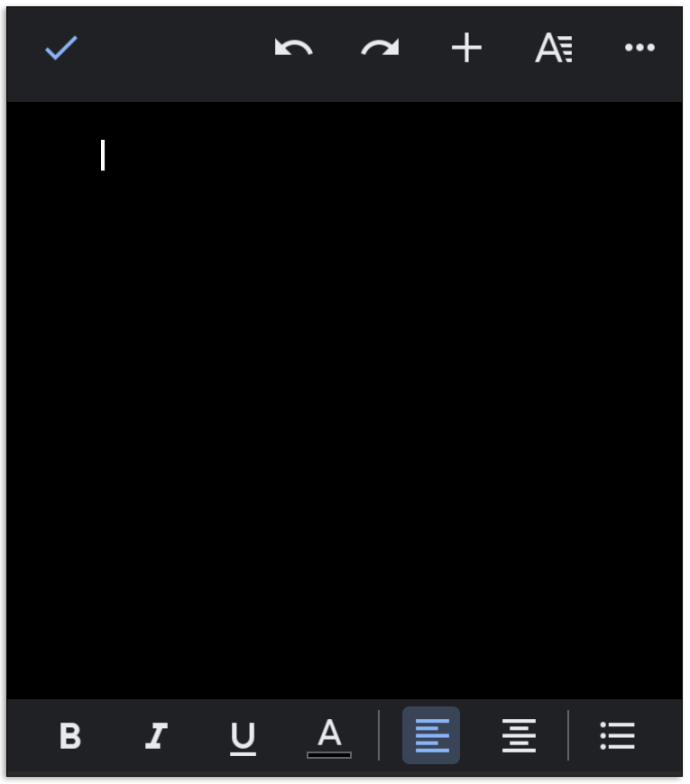
- স্ক্রিনের উপরের ডানদিকে অবস্থিত প্লাস আইকনে আলতো চাপুন।
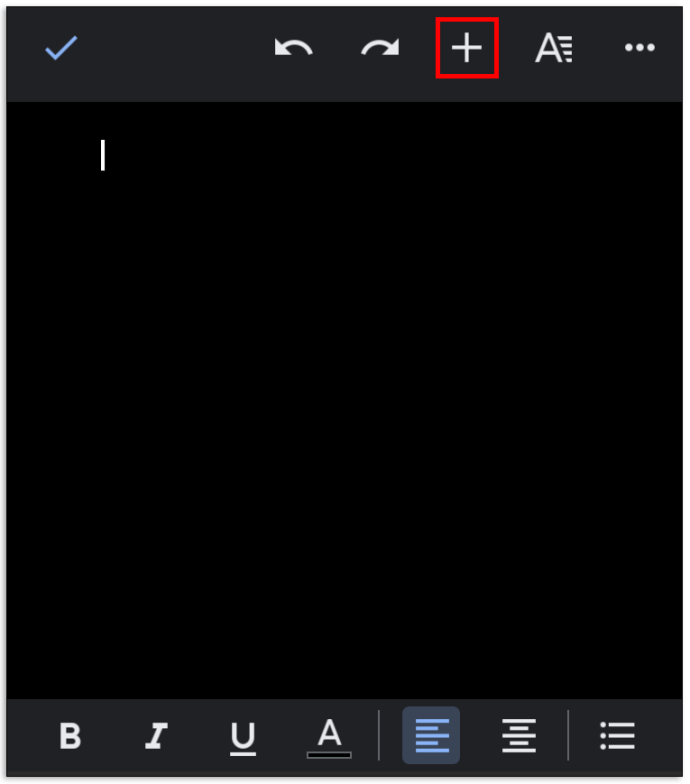
- প্রদর্শিত মেনুটি স্ক্রোল করুন এবং "পৃষ্ঠা বিরতি" নির্বাচন করুন।
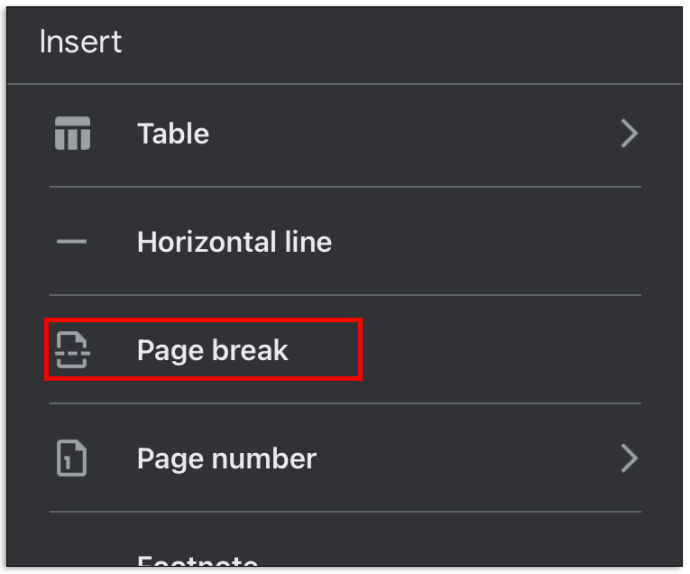
কীভাবে একটি নথিতে পোর্ট্রেট এবং ল্যান্ডস্কেপ পৃষ্ঠা উভয়ই থাকবে
মাঝে মাঝে, আপনাকে আপনার নথিতে একটি ভিন্ন অভিযোজনের একটি পৃষ্ঠা সন্নিবেশ করতে হতে পারে। এটি নীচের নির্দেশাবলী অনুসরণ করে করা যেতে পারে:
- আপনার ব্রাউজারে Google ডক্স খুলুন এবং একটি নথির প্রকার নির্বাচন করুন৷
- নথির উপরের মেনুতে, "ফাইল" নির্বাচন করুন।
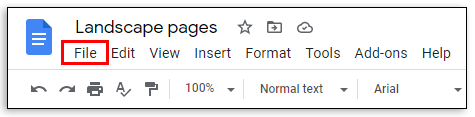
- ড্রপডাউন মেনু থেকে, "পৃষ্ঠা সেটআপ" নির্বাচন করুন।
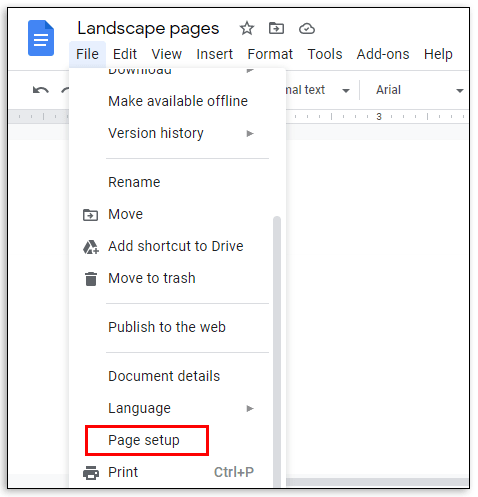
- "পোর্ট্রেট" বা "ল্যান্ডস্কেপ" এর পাশে ক্লিক করে প্রথম পৃষ্ঠার অভিযোজন চয়ন করুন, তারপরে "ঠিক আছে" ক্লিক করুন।
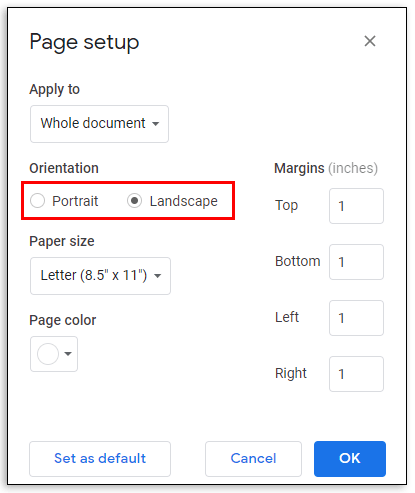
- আপনার নথির উপরের মেনু থেকে, "ঢোকান" নির্বাচন করুন।
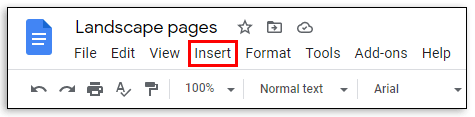
- ড্রপডাউন মেনু থেকে, "ব্রেক", তারপর "পৃষ্ঠা বিরতি" নির্বাচন করুন।
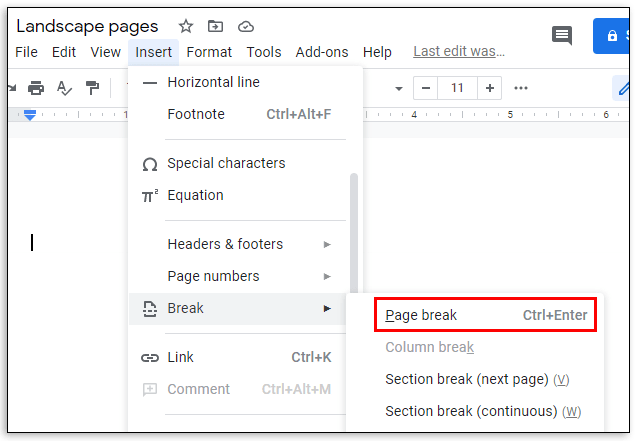
- আপনি যে পৃষ্ঠাটির অভিযোজন পরিবর্তন করতে চান তার পাঠ্য বা চিত্রটি হাইলাইট করুন।
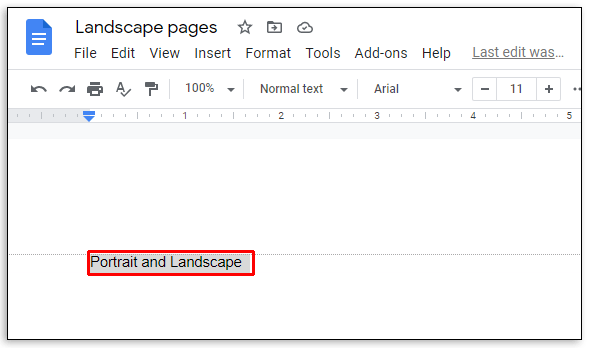
- আপনার নথির উপরে মেনুতে, "ফরম্যাট" নির্বাচন করুন।
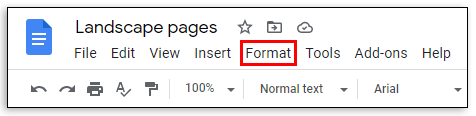
- ড্রপডাউন মেনু থেকে, "পৃষ্ঠা অভিযোজন" নির্বাচন করুন।
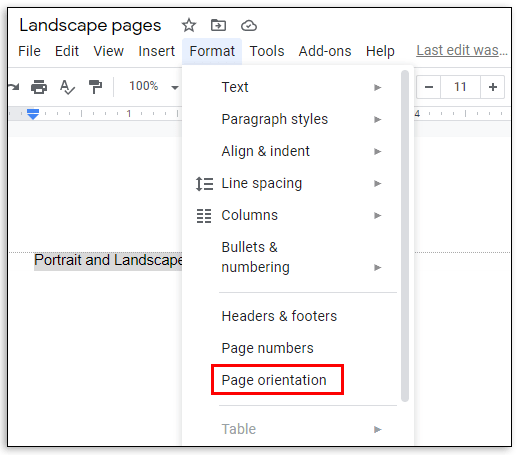
- "পোর্ট্রেট" বা "ল্যান্ডস্কেপ" এর পাশে ক্লিক করে পৃষ্ঠার অভিযোজন চয়ন করুন।
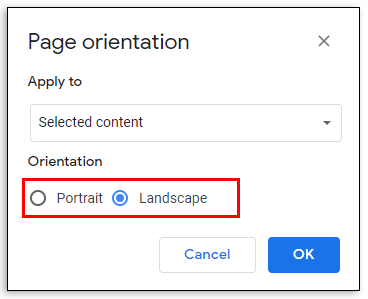
- "প্রয়োগ করুন" এর অধীনে, "নির্বাচিত নথি" নির্বাচন করুন। "ঠিক আছে" ক্লিক করুন।
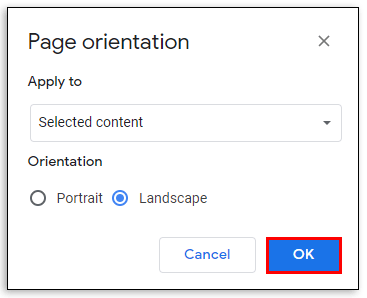
গুগল ডক্সে পৃষ্ঠা মার্জিন কীভাবে পরিবর্তন করবেন
প্রায়শই, ভুল মার্জিন পুরো পৃষ্ঠার চেহারা নষ্ট করে। আপনার Google ডক্স ডকুমেন্টে মার্জিন প্রস্থ পরিবর্তন করার দুটি উপায় রয়েছে। আপনার জন্য সবচেয়ে সহজ বিকল্প খুঁজে বের করতে পড়ুন.
রুলার টুল ব্যবহার করে কিভাবে Google ডক্সে পৃষ্ঠা মার্জিন পরিবর্তন করবেন:
- ডিফল্টরূপে, শাসক দৃশ্যমান নয়। আপনার নথির উপরে মেনুতে, "দেখুন" নির্বাচন করুন৷

- ড্রপডাউন মেনু থেকে, "শাসক দেখান" নির্বাচন করুন।
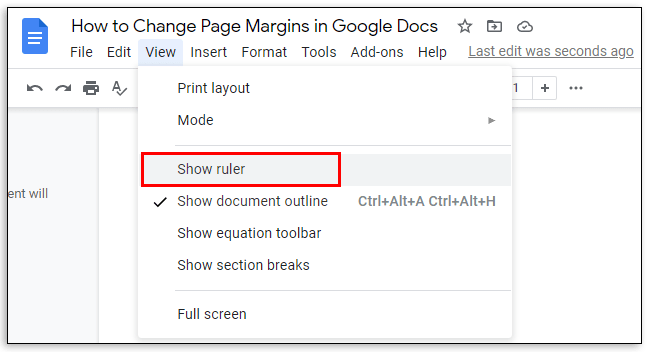
- আপনার নথির উপরে সংকীর্ণ ধূসর অঞ্চলের বাম দিকের যে কোনও জায়গায় আপনার কার্সার রাখুন৷
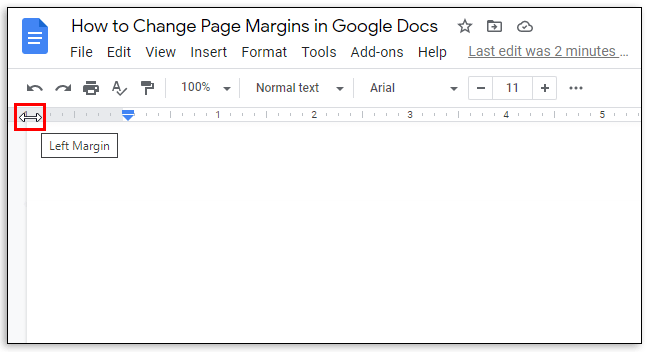
- পয়েন্টার কার্সারটি একটি দ্বি-পার্শ্বযুক্ত তীর কার্সারে পরিবর্তিত হওয়া উচিত এবং একটি নীল মার্জিন লাইন উপস্থিত হওয়া উচিত।
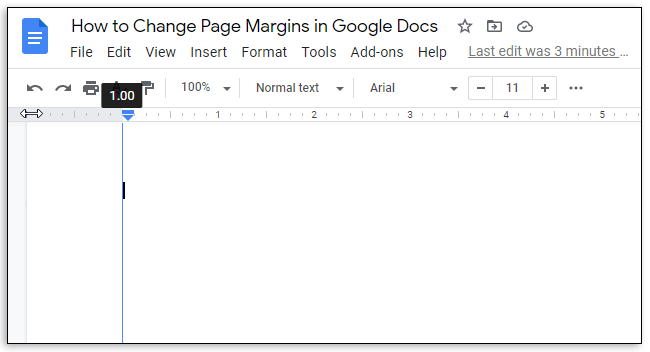
- প্রস্থ পরিবর্তন করতে মার্জিন লাইনে ক্লিক করুন এবং টেনে আনুন।
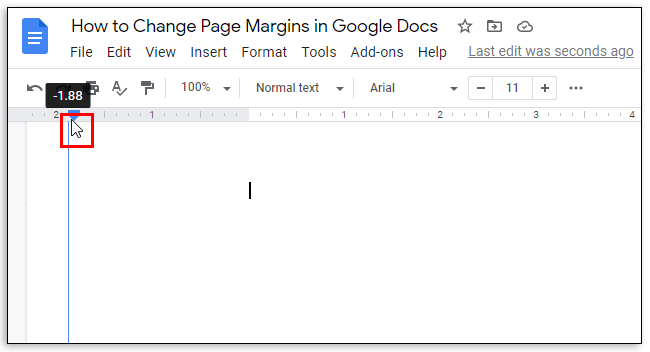
- আপনি ফলাফলের সাথে সন্তুষ্ট হলে মাউস বোতামটি ছেড়ে দিন।
- ডান, উপরে এবং নীচের মার্জিনের জন্য পুনরাবৃত্তি করুন।
পৃষ্ঠা সেটআপ মেনু ব্যবহার করে কীভাবে Google ডক্সে পৃষ্ঠা মার্জিন পরিবর্তন করবেন:
- আপনার নথির উপরে মেনুতে, "ফাইল" নির্বাচন করুন।
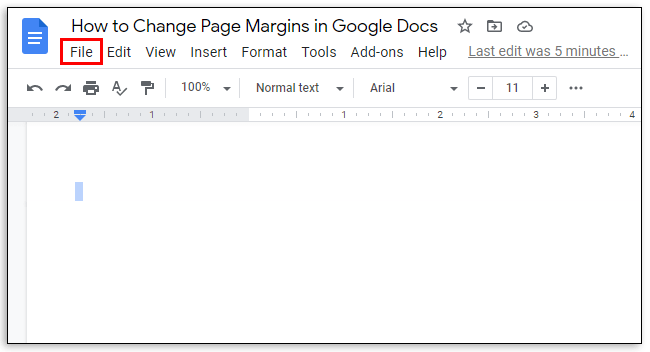
- ড্রপডাউন মেনু থেকে, "পৃষ্ঠা সেটআপ" নির্বাচন করুন। একটি পপ-আপ উইন্ডোতে একটি সেটিংস মেনু প্রদর্শিত হবে।
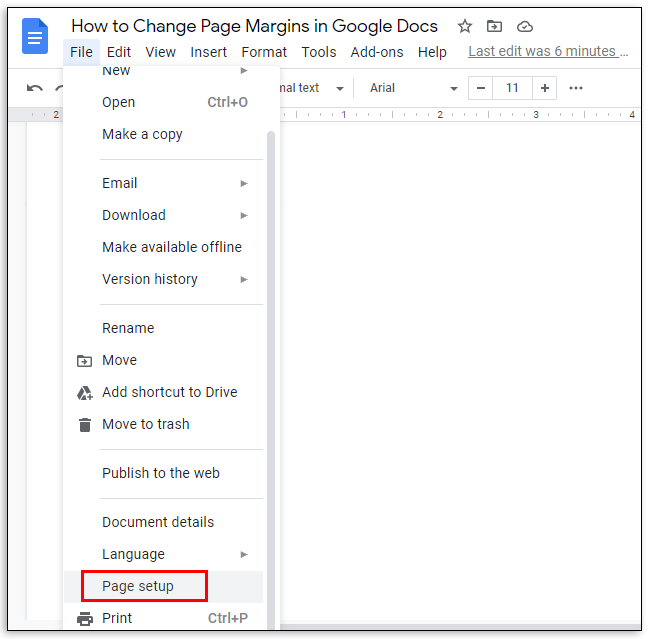
- "মার্জিন" এর অধীনে পাঠ্য বাক্সে পছন্দসই মার্জিন প্রস্থ লিখুন, তারপর সংরক্ষণ করতে "ঠিক আছে" এ ক্লিক করুন।
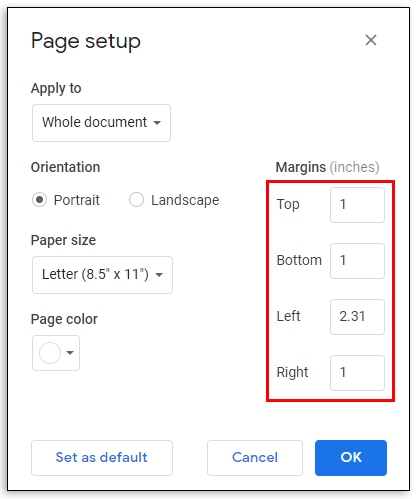
গুগল ডক্সে কীভাবে একটি শিরোনাম বা শিরোনাম যুক্ত করবেন
এখন আপনি আপনার নথির অভিযোজন এবং মার্জিন নিয়ে সন্তুষ্ট, আপনি শিরোনাম অন্তর্ভুক্ত করতে চাইতে পারেন। এটি নীচের পদক্ষেপগুলি অনুসরণ করে করা যেতে পারে:
- পৃষ্ঠার উপরের অংশে শিরোনাম লেখাটি টাইপ করুন এবং এটি নির্বাচন করুন।
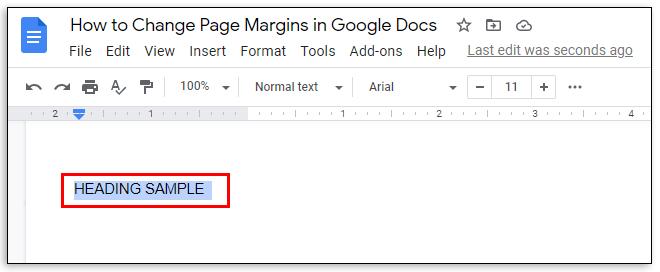
- আপনার নথির উপরে মেনুতে, "ফরম্যাট" নির্বাচন করুন।
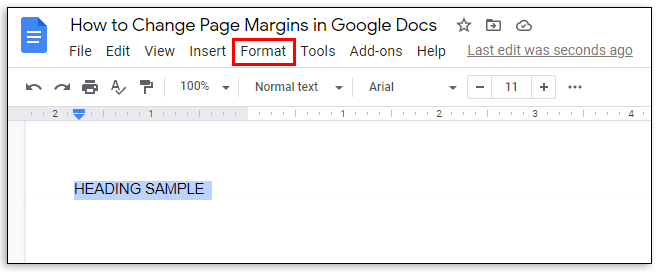
- ড্রপডাউন মেনু থেকে "অনুচ্ছেদ শৈলী" নির্বাচন করুন।
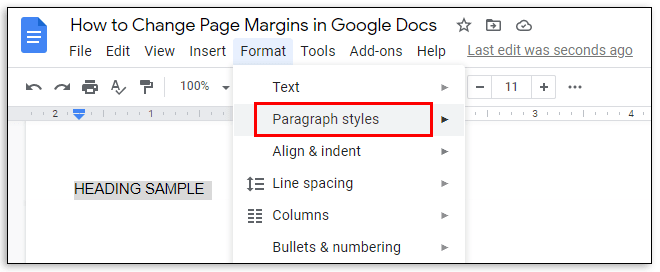
- "শিরোনাম", "সাবটাইটেল", বা "শিরোনাম" বিকল্পগুলির একটির পাশে ক্লিক করে পাঠ্য শৈলী চয়ন করুন৷
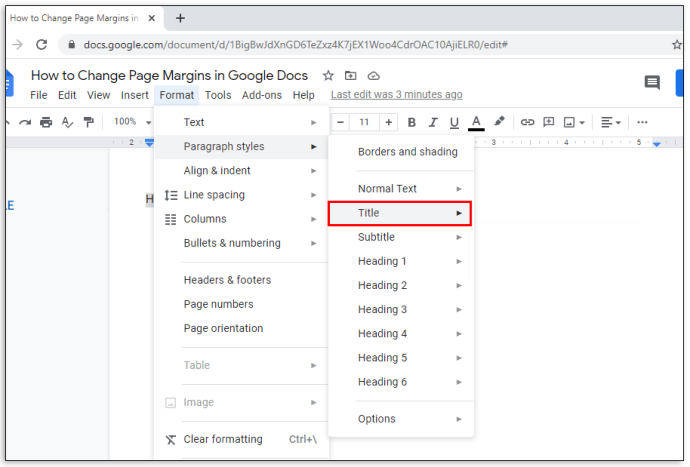
- "টেক্সট স্টাইল প্রয়োগ করুন" এ ক্লিক করুন।
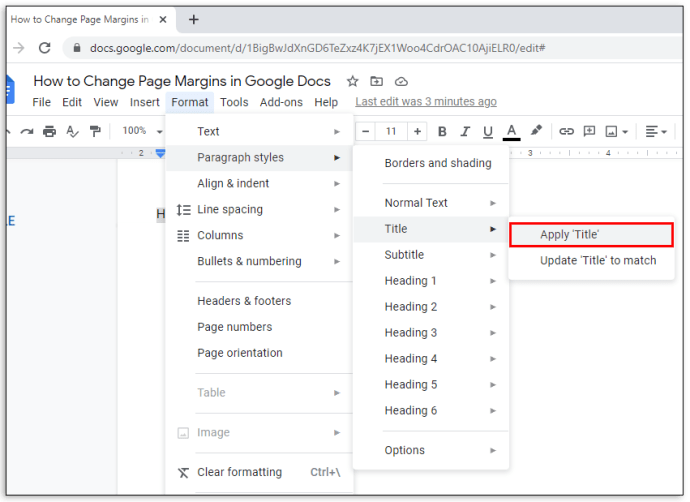
FAQ
আপনার যদি আরও প্রশ্ন থাকে তবে আমরা নীচে সেগুলির মধ্যে সবচেয়ে সাধারণ উত্তরগুলি সরবরাহ করেছি৷ Google ডক্সে কীভাবে পৃষ্ঠা নম্বর যুক্ত করতে হয়, নির্দিষ্ট বিভাগের অভিযোজন পরিবর্তন করতে হয় এবং ফাইলগুলি মুদ্রণ করতে হয় তা খুঁজে বের করুন।
আমি কি মোবাইল অ্যাপে একটি নথিতে পোর্ট্রেট এবং ল্যান্ডস্কেপ পৃষ্ঠা উভয়ই রাখতে পারি?
মিশ্র পৃষ্ঠা অভিযোজন একটি অপেক্ষাকৃত নতুন Google ডক্স বৈশিষ্ট্য। অতএব, Google এখনও এটিতে কাজ করছে এবং এটি এখনও মোবাইল অ্যাপে উপলব্ধ নয়। আপনি যদি আপনার নথিতে বিভিন্ন দিকনির্দেশের পৃষ্ঠাগুলি সন্নিবেশ করতে চান কিন্তু কম্পিউটারে অ্যাক্সেস না থাকে তবে আপনি আপনার ফোনের ব্রাউজারে Google ডক্স খোলার চেষ্টা করতে পারেন৷
যাইহোক, বেশিরভাগ ক্ষেত্রে, Google আপনার ফোনে ডক্স অ্যাপ ডাউনলোড করার পরামর্শ দেয় এবং আপনাকে ব্রাউজারে একটি নথি তৈরি করার অনুমতি দেয় না। আশা করছি, ফিচারটি শীঘ্রই মোবাইলে পাওয়া যাবে।
আমি কি একটি ডিফল্ট অভিযোজন হিসাবে ল্যান্ডস্কেপ অভিযোজন সেট করতে পারি?
হ্যাঁ, এটি পৃষ্ঠা সেটআপ মেনুতে করা যেতে পারে। একটি ল্যান্ডস্কেপ অভিযোজন নির্বাচন করুন এবং নীচের বাম দিকের কোণায় অবস্থিত "ডিফল্ট হিসাবে সেট করুন" বিকল্পটি ক্লিক করুন৷
আমি কিভাবে একটি Google ডক্স ফাইল প্রিন্ট করতে পারি?
আপনার Google ডক্স ফাইল প্রিন্ট করতে, পৃষ্ঠার শীর্ষে থাকা মেনু থেকে "ফাইল" নির্বাচন করুন৷ ড্রপডাউন মেনু থেকে "প্রিন্ট" নির্বাচন করুন এবং ফাইলটি ডাউনলোড করার অনুমতি দিন। তারপরে, মুদ্রণ সেটিংস নির্বাচন করুন এবং অনুমোদন করুন। আপনি যদি Google ডক্স মোবাইল অ্যাপ ব্যবহার করেন, তাহলে আপনার স্ক্রিনের উপরের বাম দিকের কোণায় তিন-বিন্দু আইকনে আলতো চাপুন। তারপরে, "শেয়ার এবং এক্সপোর্ট" এ আলতো চাপুন এবং "প্রিন্ট" নির্বাচন করুন, তারপরে নির্দেশাবলী অনুসরণ করুন। "দেখুন" মেনুতে যান এবং পৃষ্ঠার রূপরেখা দেখতে "পৃষ্ঠা বিন্যাস" এ ক্লিক করুন।
আমি কি একটি নির্দিষ্ট বিভাগের অভিযোজন পরিবর্তন করতে পারি?
আপনার নথিতে একটি বিভাগ যোগ করতে, যেখানে আপনি একটি বিভাগ যোগ করতে চান সেখানে কার্সার রাখুন। "সন্নিবেশ" মেনু থেকে, "ব্রেক", তারপর "বিভাগ বিরতি" নির্বাচন করুন।
আপনি যদি "ফাইল" মেনুতে যান, আপনি "পৃষ্ঠা সেটআপ" পপ-আপ মেনুতে বিভাগ অভিযোজন পরিচালনা করতে সক্ষম হবেন। শুধুমাত্র একটি বিভাগের অভিযোজন পরিবর্তন করতে, "প্রয়োগ করুন" এর উপরে "এই বিভাগ" বিকল্পটি বেছে নিন।
নির্বাচিত এবং নিম্নলিখিত সমস্ত বিভাগে পরিবর্তনগুলি প্রয়োগ করতে, "এই বিভাগটি এগিয়ে" নির্বাচন করুন৷ তারপরে, পছন্দসই ওরিয়েন্টেশনের পাশে ক্লিক করুন এবং "ঠিক আছে" ক্লিক করুন।
আমি কি Google ডক্সে স্বয়ংক্রিয়ভাবে পৃষ্ঠা নম্বর যোগ করতে পারি?
হ্যাঁ. এটি করতে, "ঢোকান" মেনুতে নেভিগেট করুন এবং "পৃষ্ঠা নম্বর" নির্বাচন করুন। পৃষ্ঠা নম্বর পজিশনিং বিকল্পগুলি দেখতে, আবার "পৃষ্ঠা নম্বর" নির্বাচন করুন।
আপনার কার্সার যেখানেই সেখানে একটি পৃষ্ঠা নম্বর যোগ করতে, "পৃষ্ঠা সংখ্যা" নির্বাচন করুন। প্রতিটি পৃষ্ঠায় সংখ্যা এবং তাদের অবস্থান কাস্টমাইজ করতে, "আরো বিকল্প" নির্বাচন করুন।
একটি পারফেক্ট লেআউট তৈরি করুন
এখন যেহেতু আপনি Google ডক্সে অভিযোজন এবং মার্জিন পরিবর্তন করতে জানেন, আপনার নথিগুলি আরও ভাল দেখতে পারে৷ হেডারগুলির সাথে সৃজনশীল হন এবং আমাদের গাইডের সাহায্যে পৃষ্ঠা গণনা স্বয়ংক্রিয় করুন৷ আশা করি, ব্রাউজার সংস্করণে উপলব্ধ সমস্ত বৈশিষ্ট্য শীঘ্রই Google ডক্স মোবাইল অ্যাপেও পাওয়া যাবে।
আপনি কি জানেন কিভাবে Google ডক্স মোবাইল অ্যাপে মিশ্র পৃষ্ঠার অভিযোজন বৈশিষ্ট্যের সীমাবদ্ধতাগুলি কাটিয়ে উঠতে হয়? নীচের মন্তব্য বিভাগে আপনার জ্ঞান শেয়ার করুন.